电脑网络连接不上怎么办?有哪些解决方法?
- 数码百科
- 2025-02-03
- 18
在日常生活中,我们经常会遇到电脑网络连接不上的问题,这时候就需要我们掌握一些解决方法。本文将介绍一些常见的解决方法,帮助大家轻松解决网络连接不上的问题。
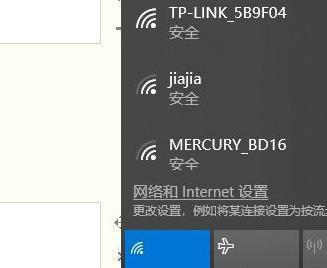
一、检查网络连接线
网络连接不上可能是由于连接线出现问题,所以我们需要检查一下连接线是否插好,以及是否损坏,这样可以避免无效操作。
二、检查网卡驱动程序
有时候网络连接不上是由于网卡驱动程序出现问题,此时需要重新安装网卡驱动程序。可以通过设备管理器查找网卡驱动程序并更新。
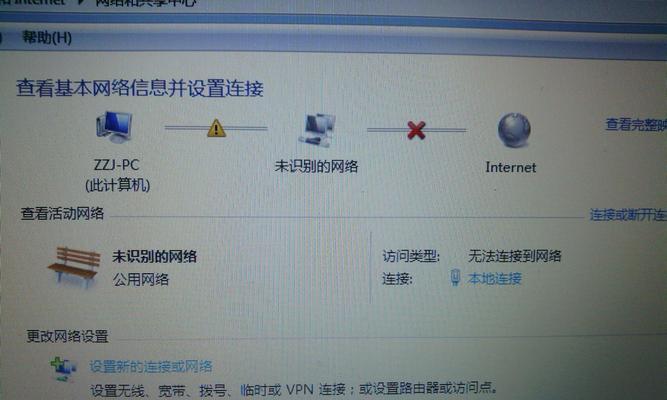
三、重启路由器
如果电脑和路由器之间的连接出现问题,可以尝试重启路由器来修复。一般来说,重启后路由器会自动恢复正常工作。
四、检查IP地址
IP地址是网络连接的重要参数,如果设置错误会导致网络连接不上。可以通过命令提示符输入“ipconfig”命令来查看当前IP地址,并进行调整。
五、关闭防火墙或杀毒软件
有时候防火墙或杀毒软件会阻止网络连接,这时候需要关闭相应的软件,重新连接网络。
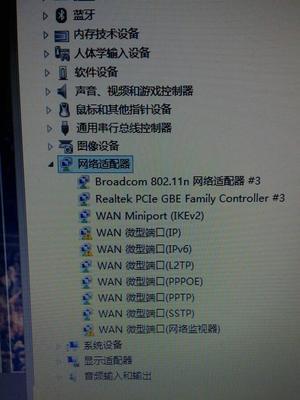
六、更换DNS服务器
DNS服务器是将域名转换为IP地址的关键服务,如果DNS服务器出现问题就会导致网络连接不上。可以通过更换DNS服务器来修复此问题。
七、检查网络设置
网络设置是连接网络的关键,如果设置有误就会出现连接不上的问题。可以通过控制面板中的“网络和共享中心”来查看和修改网络设置。
八、清除浏览器缓存
有时候浏览器缓存过多也会导致网络连接不上,此时可以尝试清除浏览器缓存,并重新打开浏览器连接网络。
九、更换网线
如果连续使用同一条网线时间较长,就可能会导致其损坏,这时候需要更换网线来解决网络连接不上的问题。
十、重启电脑
在尝试以上方法后,如果仍然无法连接网络,可以尝试重启电脑。有时候简单的重启操作就能够解决网络连接不上的问题。
十一、升级路由器固件
如果路由器固件版本过老,也可能会导致网络连接不上的问题。可以通过路由器官网下载最新的固件进行升级。
十二、检查网络供应商
有时候网络供应商也会出现问题,此时需要联系网络供应商进行解决。
十三、更换无线网卡
如果电脑使用的是无线连接方式,并且无线网卡损坏,就可能会导致网络连接不上。此时需要更换无线网卡。
十四、重置路由器
如果以上方法都无法解决问题,可以尝试将路由器进行重置。重置后需要重新进行设置。
十五、联系专业技术人员
如果以上方法都无法解决问题,就需要联系专业技术人员来进行解决。他们可以根据具体情况提供更专业的解决方案。
在日常使用电脑网络时,出现网络连接不上的问题是很常见的。我们可以通过检查连接线、检查网卡驱动程序、重启路由器、检查IP地址等多种方式来解决问题。如果以上方法都无法解决问题,可以联系专业技术人员来进行解决。
版权声明:本文内容由互联网用户自发贡献,该文观点仅代表作者本人。本站仅提供信息存储空间服务,不拥有所有权,不承担相关法律责任。如发现本站有涉嫌抄袭侵权/违法违规的内容, 请发送邮件至 3561739510@qq.com 举报,一经查实,本站将立刻删除。